Crear, compartir, eliminar y exportar Quick Parts en Outlook
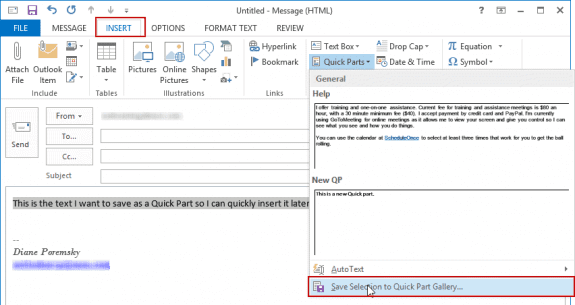
Introducción rápida
Quick Parts es una función de Outlook para guardar fragmentos reutilizables de contenido de correo (texto, formato, imágenes, tablas y enlaces). Define un elemento reutilizable que puedes insertar en mensajes, contactos, citas o tareas con solo unos clics.
Definición en una línea: Quick Parts son bloques de contenido guardados que facilitan insertar texto y elementos formateados repetidos en Outlook.
¿Por qué usar Quick Parts?
- Ahorra tiempo al redactar respuestas frecuentes.
- Mantiene consistencia en lenguaje y formato.
- Funciona en correos, contactos, citas y tareas.
Importante: Quick Parts almacena formato e imágenes junto con el texto, por lo que es ideal para plantillas cortas o fragmentos complejos.
Cómo crear, compartir, eliminar y exportar Quick Parts
1. Crear Quick Parts en Outlook
- Escribe el texto o inserta el contenido que quieras guardar en un nuevo mensaje de correo.
- Selecciona el contenido. Se guardará todo el formato, imágenes, enlaces y tablas.
- Ve a la pestaña Insertar.
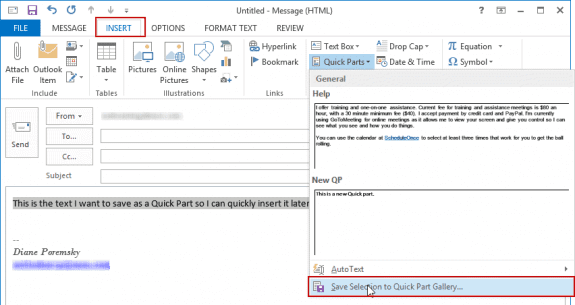
- En el grupo Texto, haz clic en Partes Rápidas.
- Elige Guardar selección en la galería de Partes Rápidas.
- En el cuadro Crear nuevo bloque, escribe un nombre descriptivo para la entrada.
- Haz clic en Aceptar para guardar.
- Para usarlo, coloca el cursor en el cuerpo del mensaje, abre Partes Rápidas y selecciona el elemento guardado.
Nota: Los elementos se guardan con el formato original. Si necesitas una versión sin formato, pega como texto sin formato antes de guardar.
2. Compartir Quick Parts en Outlook

Quick Parts se almacenan en los archivos NormalEmail.dotm y Normal.dotm. Estos archivos de plantilla no están pensados para compartirse directamente porque contienen configuraciones y estilos personales.
Método recomendado para compartir varios Quick Parts:
- Crea un nuevo documento o mensaje con todos los Quick Parts insertados en el cuerpo.
- Guarda ese documento como plantilla (.dotx) o crea una plantilla .oft según lo que necesites compartir.
- Distribuye la plantilla a tus compañeros. Ellos podrán copiar los fragmentos a sus propios Quick Parts o usar la plantilla tal cual.
Consejo: Una plantilla .dotx evita macros y reduce problemas de seguridad al compartir.
3. Eliminar Quick Parts en Outlook
- Abre la plantilla que contiene el bloque (por ejemplo NormalEmail.dotm si estás trabajando en tu equipo).
- Ve a la pestaña Insertar.
- En el grupo Texto, haz clic en Partes Rápidas.
- Haz clic derecho sobre la entrada que quieras eliminar y selecciona Organizar y eliminar.
- Selecciona la entrada y haz clic en Eliminar.
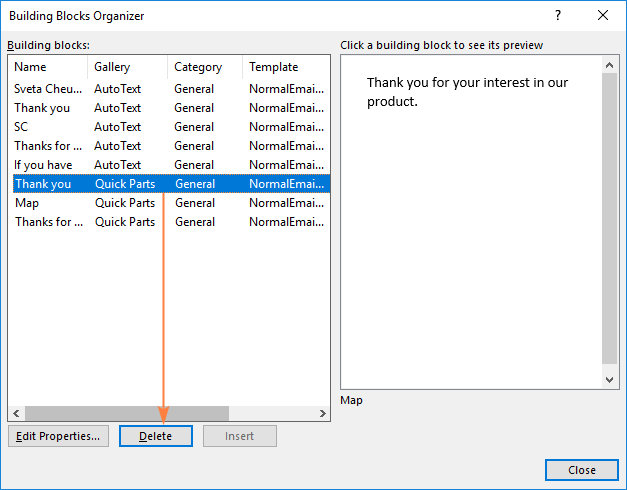
- Confirma pulsando Sí cuando te pregunte si deseas eliminar el bloque.
Nota: El bloque eliminado ya no aparecerá en las galerías, aunque el contenido pueda seguir presente dentro de la plantilla si no lo borras allí.
4. Exportar Quick Parts en Outlook
- Abre una carpeta en el Explorador de archivos.
- Escribe %APPDATA%MicrosoftTemplates en la barra de direcciones y pulsa Enter.
- Verás los archivos NormalEmail.dotm y Normal.dotm en la carpeta.
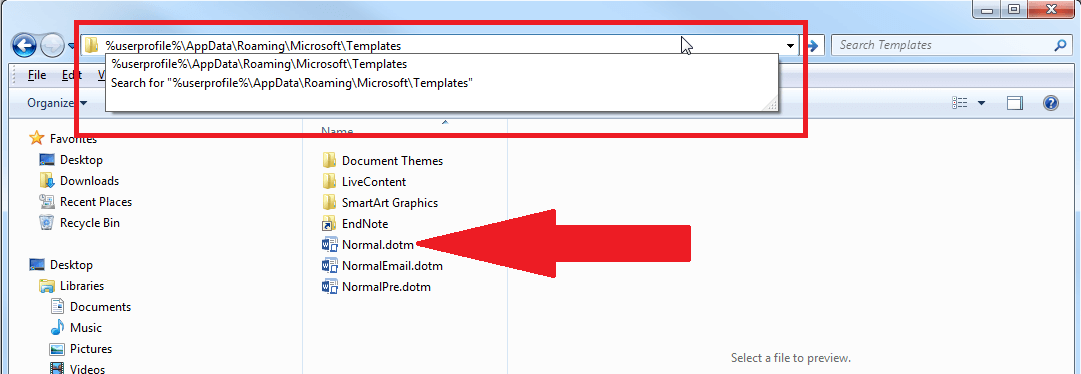
- Copia estos archivos y pégalos en la ubicación que desees (por ejemplo, una unidad compartida o una carpeta de respaldo).
Advertencia: Reemplazar NormalEmail.dotm en otro equipo sobreescribirá la configuración de Partes Rápidas y otras personalizaciones. Haz copia de seguridad antes de sustituir archivos.
Alternativas y cuándo no usar Quick Parts
- Si necesitas plantillas completas de correo con campos variables (nombre, fecha, empresa), usa plantillas .oft o la función de combinación de correo.
- Para fragmentos que cambian frecuentemente, considera usar respuestas rápidas o firmas (si son textos cortos y constantes).
- Si trabajas con macros o automatizaciones avanzadas, los add-ins o scripts de Outlook pueden ser más apropiados.
Contraejemplo: No utilices Quick Parts para enviar campañas masivas con campos personalizados: no gestionan variables dinámicas.
Mini-metodología para gestionar Quick Parts (5 pasos)
- Inventario: Lista los mensajes y frases que usas más de 5 veces por semana.
- Normalización: Define el formato y la estructura (saludo, cuerpo, firma corta).
- Creación: Guarda fragmentos claros y con nombres descriptivos.
- Organización: Mantén un documento maestro con los nombres y ubicación de cada Quick Part.
- Revisión: Revisa y limpia entradas obsoletas cada 3 meses.
Checklist por rol
Administrador de TI
- Localizar NormalEmail.dotm en %APPDATA%MicrosoftTemplates
- Hacer copia de seguridad antes de distribuir
- Probar plantilla en cuentas piloto
Usuario avanzado / gestor de contenido
- [ ] Nombrar elementos con prefijo para categoría (e.g., FAQ, RESP, FIRMA_)
- Mantener un documento maestro con versiones
- Compartir como .dotx cuando sea necesario
Soporte / Helpdesk
- Verificar permisos al copiar plantillas entre perfiles
- Restaurar NormalEmail.dotm desde la copia de seguridad si hay conflictos
Pasos de intercambio seguro (playbook breve)
- Crear plantilla .dotx con todos los Quick Parts insertados.
- Validar que la plantilla no contiene macros ni datos sensibles.
- Subir a una ubicación compartida segura (SharePoint o unidad de red con control de acceso).
- Indicar a los usuarios que abran la plantilla y copien los fragmentos que necesiten a sus Partes Rápidas.
- Mantener versión y changelog en un documento central.
Pruebas y criterios de aceptación
- El Quick Part debe insertarse conservando formato y enlaces.
- El bloque no debe introducir código o macros inesperadas.
- Si se comparte vía .dotx, los usuarios deben poder copiar el contenido sin errores.
- Restauración: al reemplazar NormalEmail.dotm, las entradas esperadas aparecen tras reiniciar Outlook.
Compatibilidad y migración
Quick Parts funciona igual en Outlook 2007, 2010, 2013, 2016, 2019 y Office 365. No obstante:
- Las rutas de archivo pueden variar según la versión de Windows y el perfil del usuario.
- Al migrar entre versiones, respalda NormalEmail.dotm y prueba en un equipo de ensayo.
- Para usuarios en entornos corporativos con perfiles roaming, coordina con el equipo de TI antes de reemplazar plantillas.
Glosario (una línea cada uno)
- Quick Part: Bloque de contenido guardado para reusar en Outlook.
- NormalEmail.dotm: Plantilla de correo personal donde Outlook guarda configuraciones y Quick Parts.
- .dotx/.oft: Formatos de plantilla de Office (sin/sí macros).
Plantilla de nombres recomendada (cheat sheet)
- RESP_ContactoCliente_Baja
- FAQ_EnvioAdjuntos
- FIRMA_EquipoSoporte
Usar prefijos ayuda a filtrar y mantener orden.
Resumen y pasos siguientes
- Crea Quick Parts para fragmentos que repites con frecuencia.
- Para compartir, empaqueta en una plantilla (.dotx) y distribuye; evita reemplazar NormalEmail.dotm sin respaldos.
- Revisa y limpia tus Quick Parts cada cierto tiempo para evitar entradas obsoletas.
Si quieres, puedo generar un checklist imprimible o un mini-playbook en formato .docx listo para distribuir a tu equipo.
Lecturas relacionadas:
- How to download Outlook Assistant
- Download Outlook calendars, signatures and change sound sets
- How to connect Slack to Outlook
Materiales similares

Podman en Debian 11: instalación y uso
Apt-pinning en Debian: guía práctica

OptiScaler: inyectar FSR 4 en casi cualquier juego
Dansguardian + Squid NTLM en Debian Etch

Arreglar error de instalación Android en SD
